- Home »
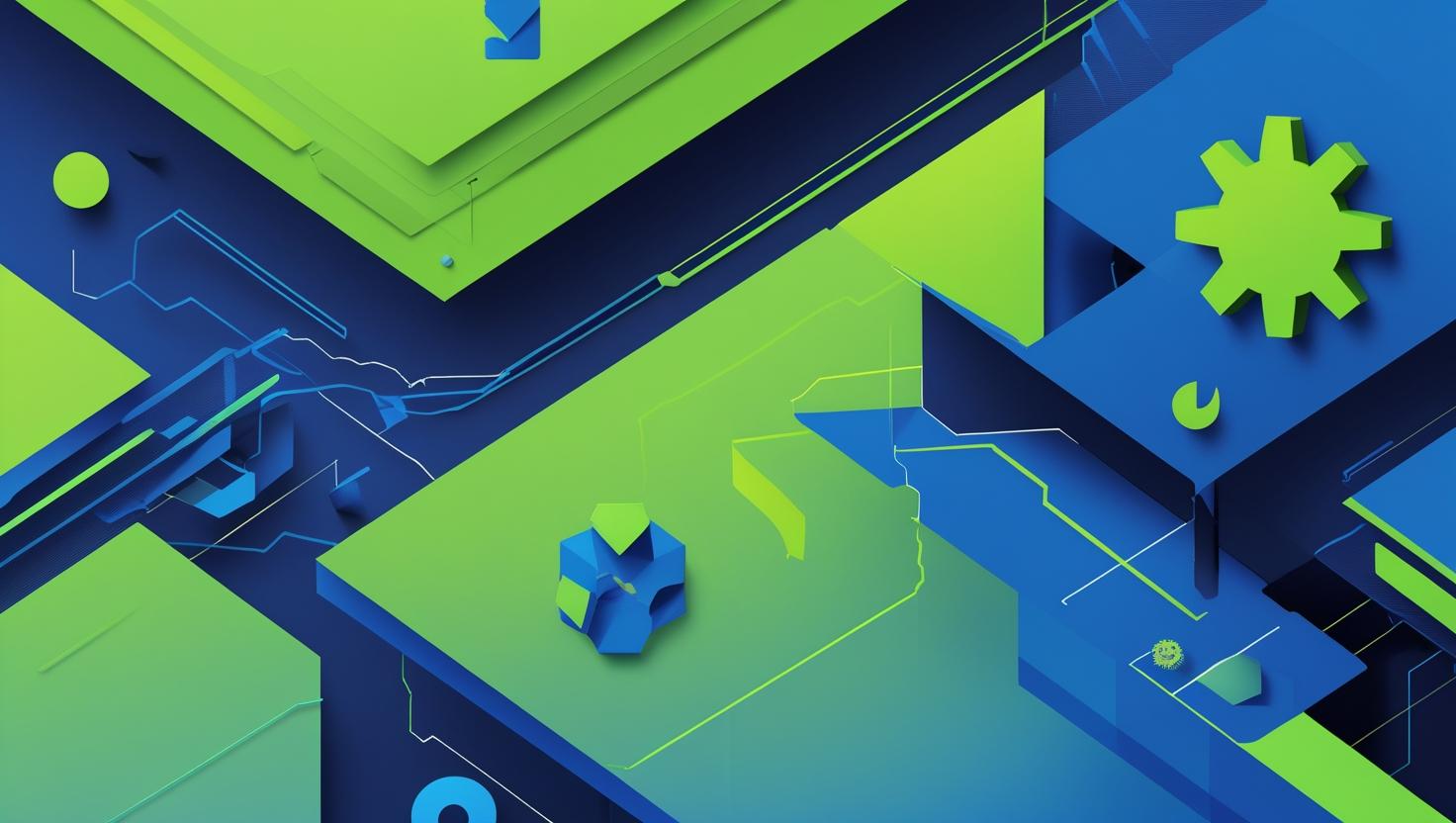
Центрирование с помощью Flexbox в CSS
Если ты когда-нибудь пытался быстро накидать админку для своего сервера, оформить мониторинг или просто сделать человеческий интерфейс для управления хостингом — ты наверняка сталкивался с задачей: как бы так по-быстрому выровнять элементы по центру, чтобы не страдать с маргинами, паддингами и прочей версточной магией? Вот тут на сцену выходит Flexbox — инструмент, который реально экономит время и нервы. В этой статье разберём, как с помощью Flexbox в CSS можно без боли и шаманства центрировать что угодно: от кнопки “Перезапустить сервер” до целого блока с графиками нагрузки. Всё — на примерах, с объяснениями, лайфхаками и даже с парой факапов, чтобы ты не наступал на чужие грабли.
Как это работает? — Flexbox без магии
Flexbox (Flexible Box Layout) — это модуль CSS, который позволяет легко управлять расположением элементов внутри контейнера. В отличие от старых способов (таблицы, float, inline-block), Flexbox заточен под динамические интерфейсы, где элементы могут менять размер, порядок и положение на лету. Это особенно актуально, если ты делаешь дашборд для мониторинга серверов или админку, где всё должно быть адаптивно и быстро.
- Контейнер — элемент, которому задаётся
display: flex;. - Элементы — всё, что внутри контейнера, автоматически становится “гибким”.
- Оси — главная (main axis) и поперечная (cross axis). По ним и происходит выравнивание.
Вся магия центрирования крутится вокруг двух свойств:
justify-content— выравнивает по главной оси (обычно горизонталь).align-items— по поперечной оси (обычно вертикаль).
Вот и всё. Никаких танцев с margin: auto или абсолютным позиционированием. Просто задаёшь пару свойств — и элементы сами становятся там, где надо.
Как быстро и просто всё настроить?
Допустим, у тебя есть блок с кнопками управления сервером. Нужно, чтобы они были ровно по центру. Вот минимальный рабочий пример:
/* CSS */
.center-block {
display: flex;
justify-content: center;
align-items: center;
height: 200px; /* для наглядности */
background: #222;
}
Всё. Кнопка идеально по центру блока. Хочешь по центру по горизонтали, но не по вертикали? Просто убери align-items: center;. Нужно выровнять несколько кнопок с равными отступами? Добавь gap: 10px; или justify-content: space-between;.
- Для горизонтального центрирования:
justify-content: center; - Для вертикального:
align-items: center; - Для обоих сразу: оба свойства вместе.
Работает даже если внутри несколько элементов — они все будут выровнены как надо.
Примеры, схемы, практические советы
| Задача | Flexbox решение | Плюсы | Минусы |
|---|---|---|---|
| Центрировать одну кнопку |
|
Мгновенно, не зависит от размеров | Требует контейнера |
| Равномерно распределить несколько кнопок |
|
Автоматические отступы, адаптивно | Может “прилипать” к краям, если мало элементов |
| Центрировать по вертикали в колонке |
|
Работает для вертикальных меню, списков | Требует высоты контейнера |
Вот пара кейсов из жизни:
- Положительный: Делаешь страницу статуса сервера, где по центру должен быть один большой индикатор “OK” или “FAIL”. Flexbox — и всё по центру, даже если меняешь размер окна.
-
Отрицательный: Пытаешься центрировать элемент, но забыл задать высоту контейнера — вертикальное центрирование не работает. Решение: всегда задавай высоту или используй
min-height: 100vh;для фуллскрина.
Полезные команды и сниппеты
/* Центрирование по горизонтали и вертикали */
.parent {
display: flex;
justify-content: center;
align-items: center;
}
/* Центрирование по горизонтали */
.parent {
display: flex;
justify-content: center;
}
/* Центрирование по вертикали */
.parent {
display: flex;
align-items: center;
height: 100px; /* или любая высота */
}
/* Вертикальное центрирование на всю страницу */
.fullscreen-center {
display: flex;
justify-content: center;
align-items: center;
min-height: 100vh;
}
/* Равномерное распределение */
.parent {
display: flex;
justify-content: space-between;
align-items: center;
}
/* С отступами между элементами */
.parent {
display: flex;
gap: 20px;
}
Если хочется поиграться с настройками — рекомендую гайд на CSS-Tricks и Flexbox Froggy — там можно потренироваться в интерактиве.
Похожие решения, программы и утилиты
- Grid Layout — мощнее, чем Flexbox, но сложнее. Для простого центрирования — избыточно.
- Bootstrap — если используешь фреймворк, там есть классы типа
.d-flex,.justify-content-center. - TailwindCSS — утилитарные классы для Flexbox (
flex,items-center,justify-center). - Старые методы —
margin: auto,text-align: center,vertical-align: middle— работают, но не так гибко.
Статистика и сравнение с другими решениями
| Метод | Кроссбраузерность | Гибкость | Сложность | Поддержка адаптива |
|---|---|---|---|---|
| Flexbox | 99% (IE11+) | Высокая | Средняя | Отличная |
| Grid | 95% (IE не поддерживает) | Очень высокая | Высокая | Отличная |
| margin: auto | 100% | Низкая | Низкая | Плохо |
| text-align/vertical-align | 100% | Очень низкая | Очень низкая | Плохо |
Интересный факт: Flexbox изначально проектировался для интерфейсов мобильных приложений, но настолько хорошо зашёл, что стал стандартом для веба. Даже в консольных веб-интерфейсах (например, Cockpit для Linux-серверов) используется Flexbox для выравнивания элементов.
Нестандартные способы использования
- Горизонтальное и вертикальное центрирование SVG-графиков мониторинга прямо в браузере.
- Адаптивные панели управления (например, для VPS или выделенного сервера), где кнопки и индикаторы всегда по центру вне зависимости от разрешения экрана.
- Быстрая верстка email-уведомлений (если поддерживается Flexbox — не всегда, но в современных клиентах работает).
- Генерация PDF-отчётов с помощью headless-браузеров (Puppeteer, Playwright) — Flexbox отлично центрирует элементы на странице.
Какие новые возможности открываются и чем это поможет в автоматизации и скриптах?
- Автоматизация интерфейсов: Если ты генерируешь HTML-дашборды скриптами (например, через Python или Bash), можно сразу вставлять flex-классы — и не париться с ручной версткой.
- Быстрая адаптация под мобильные устройства: Flexbox позволяет делать интерфейсы, которые не разваливаются на телефоне. Это важно, если ты хочешь управлять сервером с мобильника.
- Интеграция с фреймворками: Любой современный UI-фреймворк (React, Vue, Svelte) поддерживает Flexbox “из коробки”. Можно писать универсальные компоненты для админок и панелей управления.
- Генерация кастомных страниц статуса: Скрипты могут автоматически собирать данные и выкладывать их в красиво центрированных блоках — без ручной верстки.
Вывод — почему, как и где использовать
Flexbox — это не просто модный способ выравнивать кнопки. Это инструмент, который реально ускоряет разработку интерфейсов для серверных панелей, мониторинга, админок и любых других задач, где важна скорость и простота. Он отлично работает везде, где нужно быстро собрать адаптивный и аккуратный UI — хоть для VPS, хоть для выделенного сервера. Не надо изобретать велосипед — просто используй Flexbox, и твои элементы всегда будут там, где ты хочешь.
- Для админок и панелей управления — must have.
- Для автоматизации генерации HTML-отчётов и дашбордов — экономит время.
- Для мобильных интерфейсов — работает из коробки.
- Для быстрой вёрстки без фреймворков — идеален.
Если ты только начинаешь — попробуй на простом примере, а потом внедряй в свои проекты. А если нужен VPS или выделенный сервер для экспериментов — заказать VPS или выделенный сервер можно прямо тут на блоге.
Полезные ссылки для погружения:
- CSS-Tricks: Полный гайд по Flexbox
- Flexbox Froggy — интерактивная игра для изучения Flexbox
- MDN: Основы Flexbox
В общем, Flexbox — это тот случай, когда можно сделать красиво и быстро, не влезая в дебри. Используй, автоматизируй, экономь время и не забывай про бэкапы!
В этой статье собрана информация и материалы из различных интернет-источников. Мы признаем и ценим работу всех оригинальных авторов, издателей и веб-сайтов. Несмотря на то, что были приложены все усилия для надлежащего указания исходного материала, любая непреднамеренная оплошность или упущение не являются нарушением авторских прав. Все упомянутые товарные знаки, логотипы и изображения являются собственностью соответствующих владельцев. Если вы считаете, что какой-либо контент, использованный в этой статье, нарушает ваши авторские права, немедленно свяжитесь с нами для рассмотрения и принятия оперативных мер.
Данная статья предназначена исключительно для ознакомительных и образовательных целей и не ущемляет права правообладателей. Если какой-либо материал, защищенный авторским правом, был использован без должного упоминания или с нарушением законов об авторском праве, это непреднамеренно, и мы исправим это незамедлительно после уведомления. Обратите внимание, что переиздание, распространение или воспроизведение части или всего содержимого в любой форме запрещено без письменного разрешения автора и владельца веб-сайта. Для получения разрешений или дополнительных запросов, пожалуйста, свяжитесь с нами.


